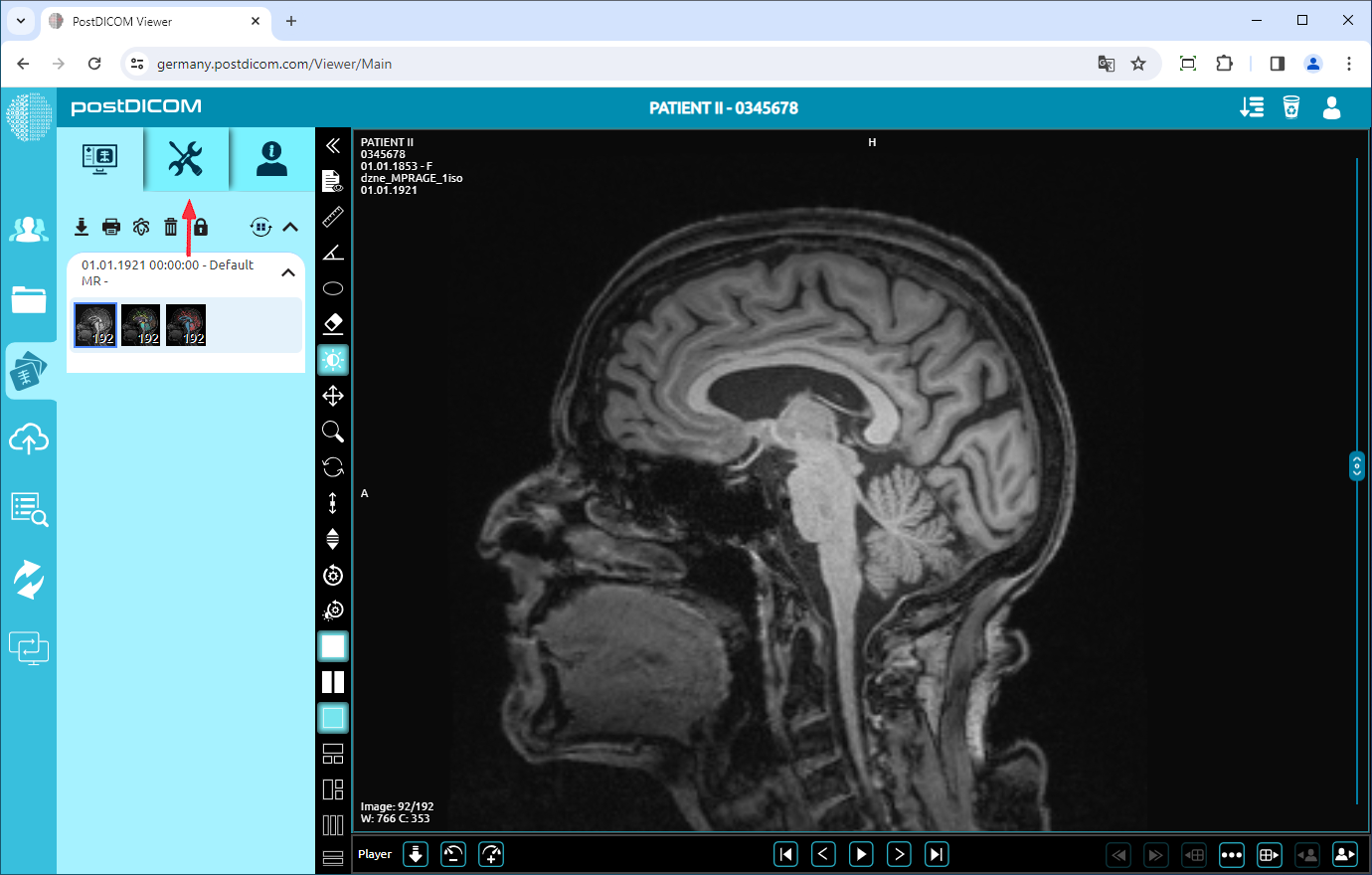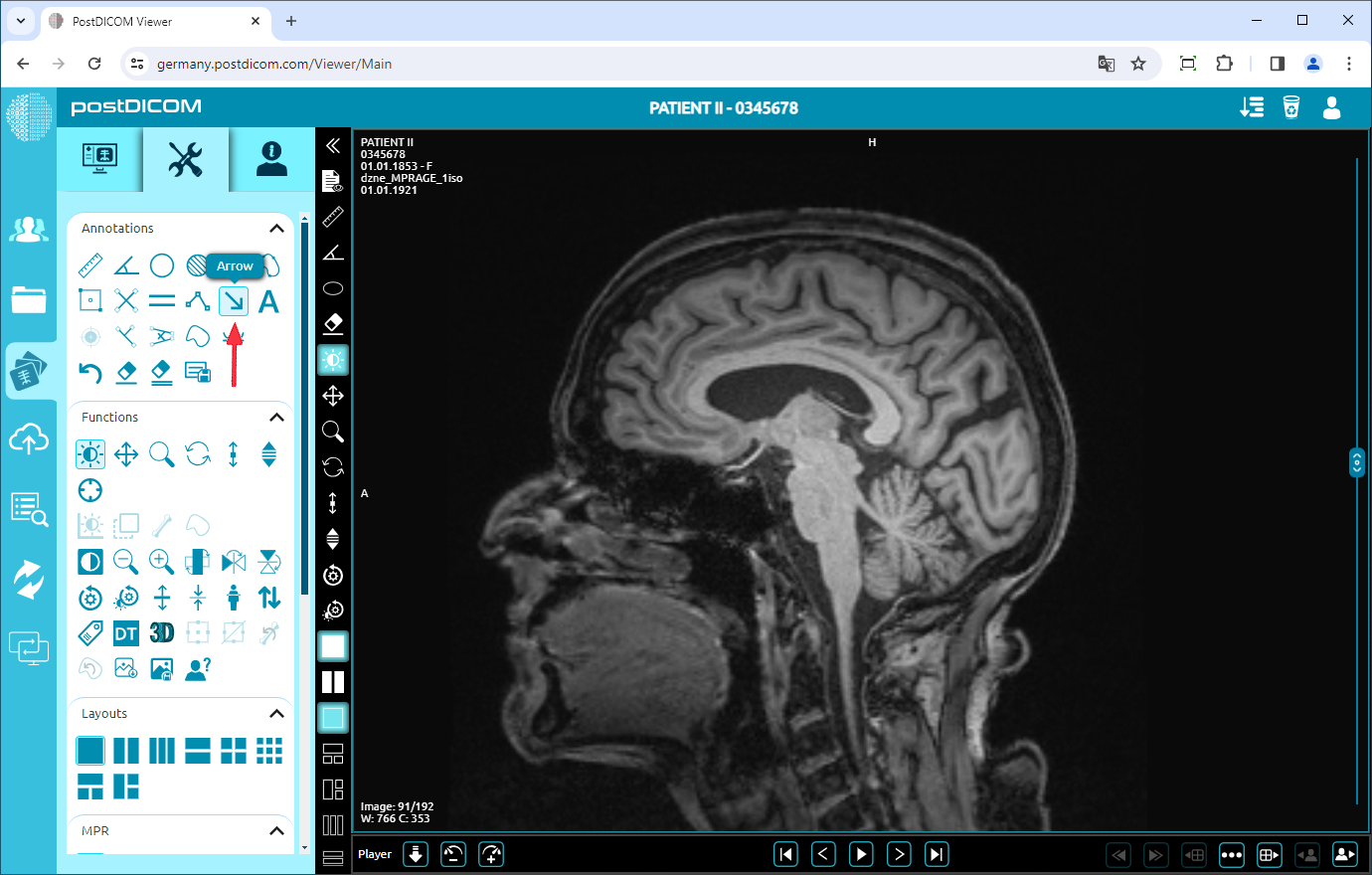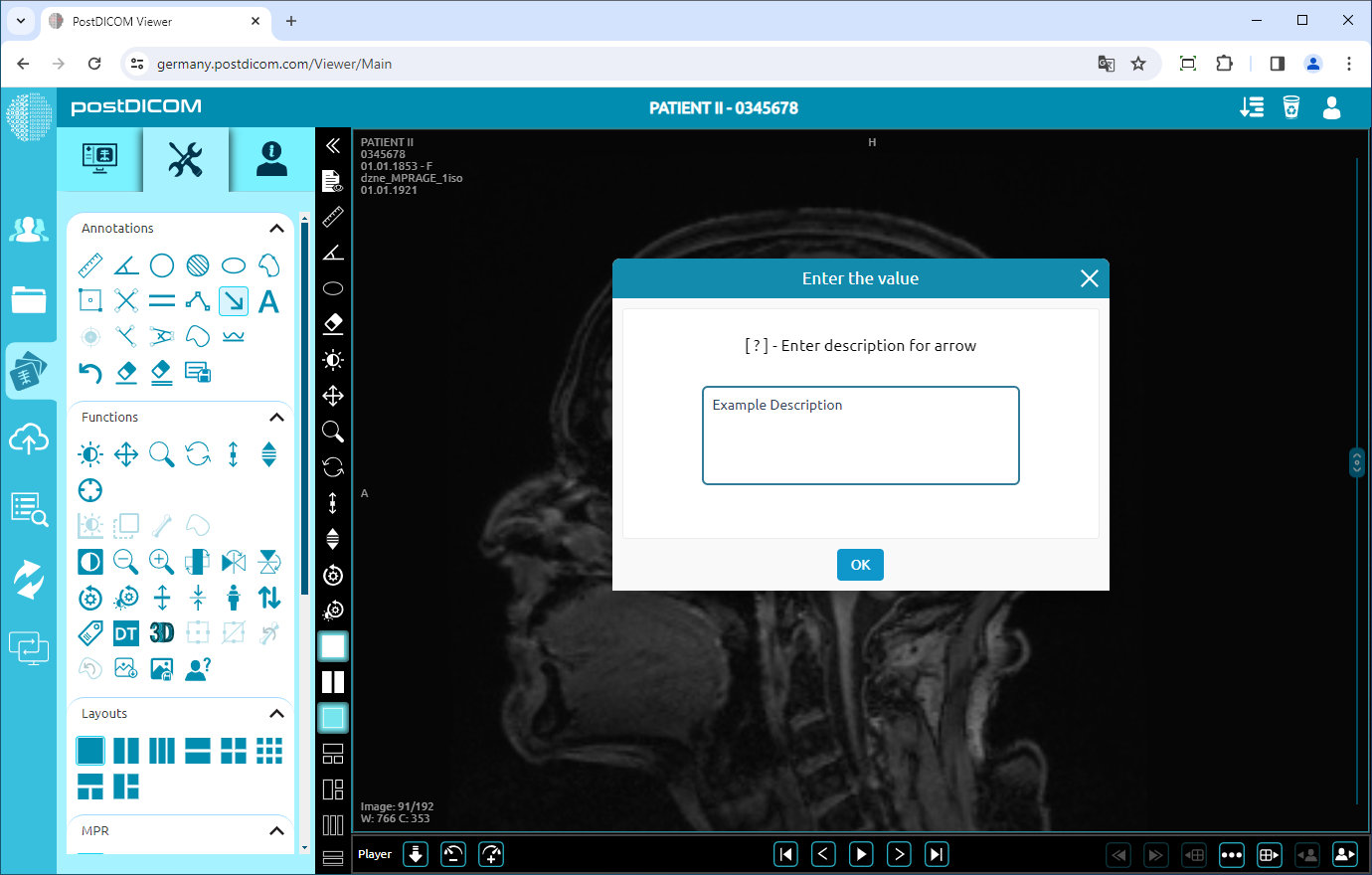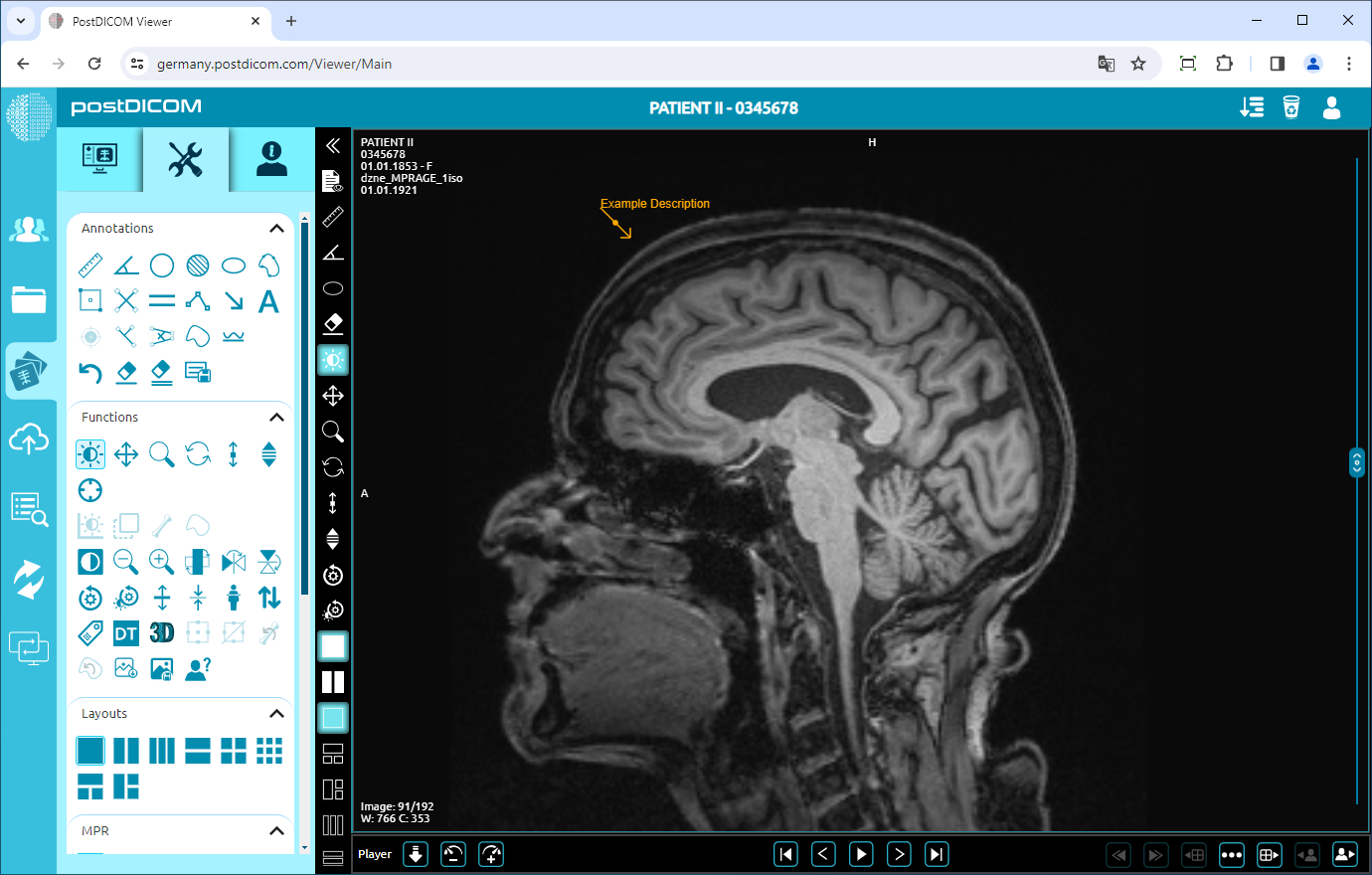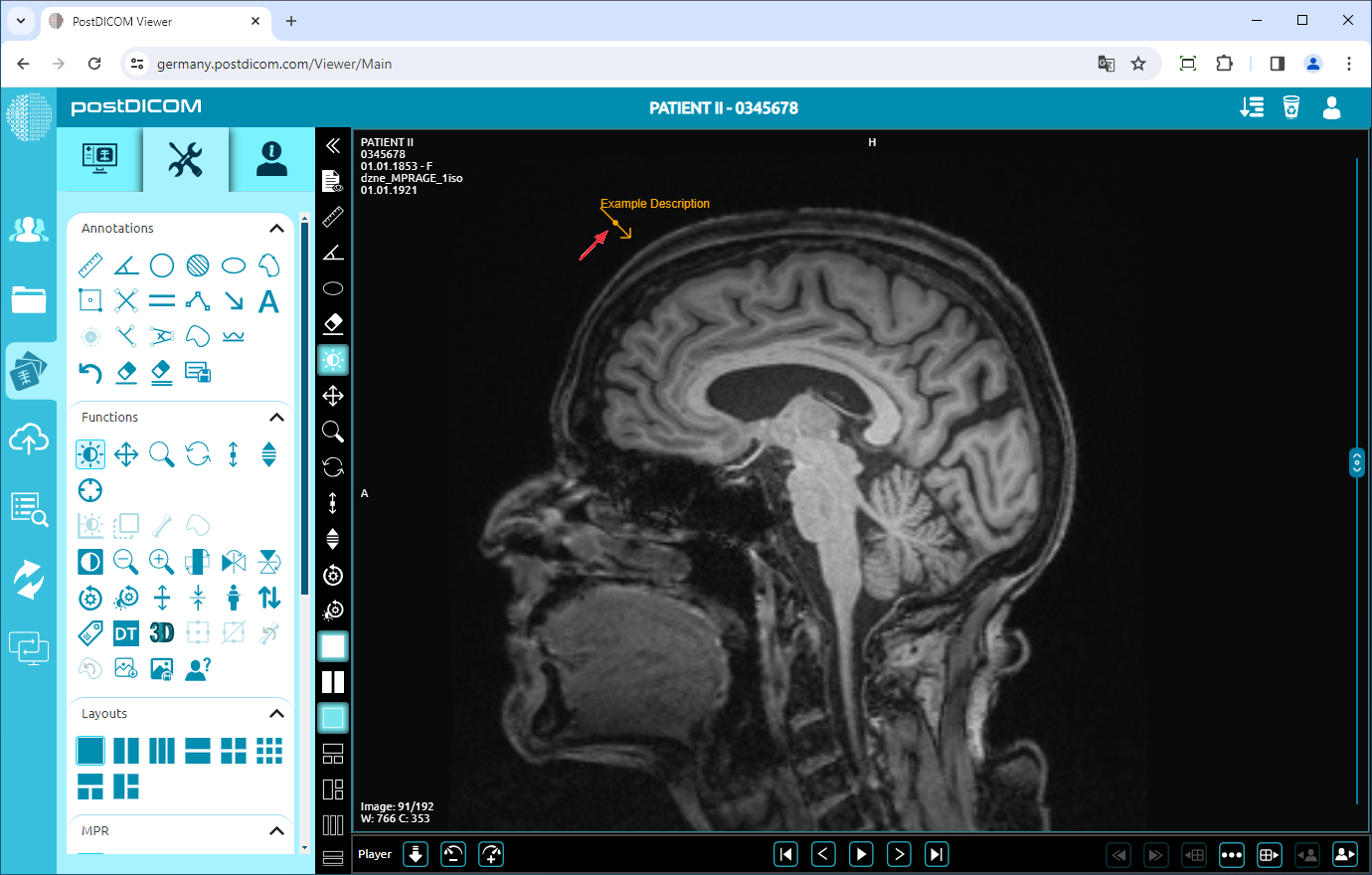Sur la page « Recherche de patients », toutes les commandes de patients de votre compte seront affichées. Double-cliquez sur l'ordre dans lequel vous souhaitez afficher les images. La page « Afficher » s'ouvrira. Cliquez sur l'icône « Outils » en haut à gauche de la page.
Après avoir cliqué, la section des outils s'affiche. Dans le champ « Annotations », cliquez sur l'icône « Flèche » en haut de la section.
Avant d'utiliser les annotations, vous devez afficher une image dans la fenêtre d'affichage. Lorsque vous cliquez sur l'icône, elle devient bleue et le signe de l'annotation sélectionnée s'affiche en bas du pointeur de votre souris.
Lorsque vous cliquez sur l'icône, elle devient bleue et une flèche apparaît en bas du pointeur de votre souris. Cliquez sur le point pour lequel vous souhaitez entrer une description de la vue. Après avoir cliqué, une zone de saisie s'ouvre. Entrez votre description dans le champ approprié et cliquez sur le bouton « OK ». Si vous souhaitez quitter la zone de saisie, cliquez sur la marque « X ».
Une fois que vous avez cliqué sur le bouton « OK », votre description s'affiche dans la vue
Si vous devez saisir une autre description, cliquez sur la vue et suivez les mêmes étapes.
Cliquez avec le bouton droit de la souris pour quitter l'outil. Le pointeur de la souris revient à la fonction par défaut.
Pour déplacer la description, cliquez avec le bouton droit de la souris pour quitter la fonction, cliquez sur la pointe de flèche et faites glisser votre souris dans la direction souhaitée.